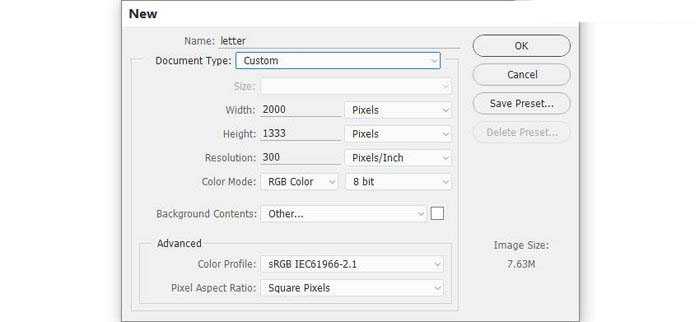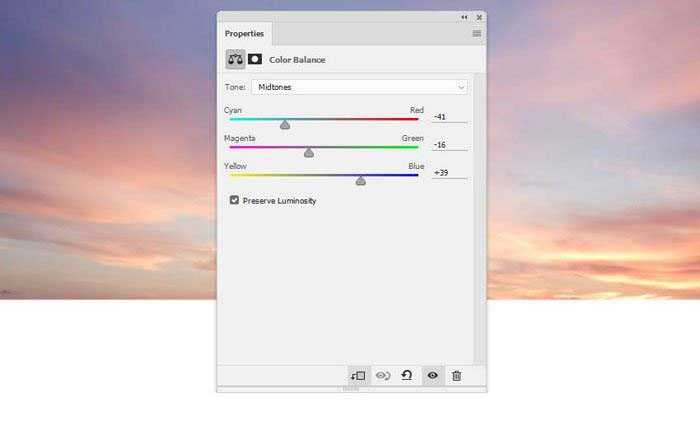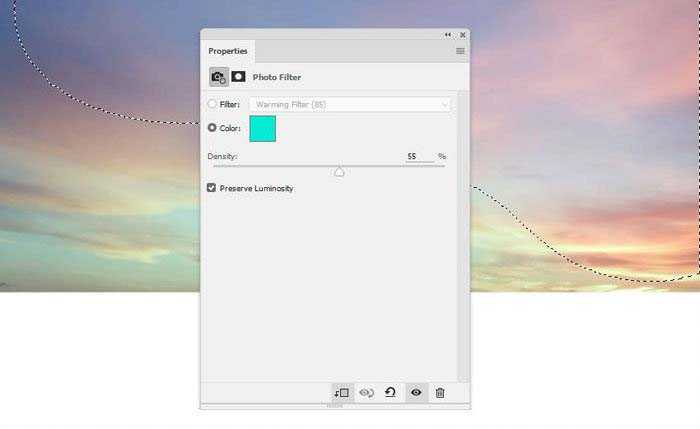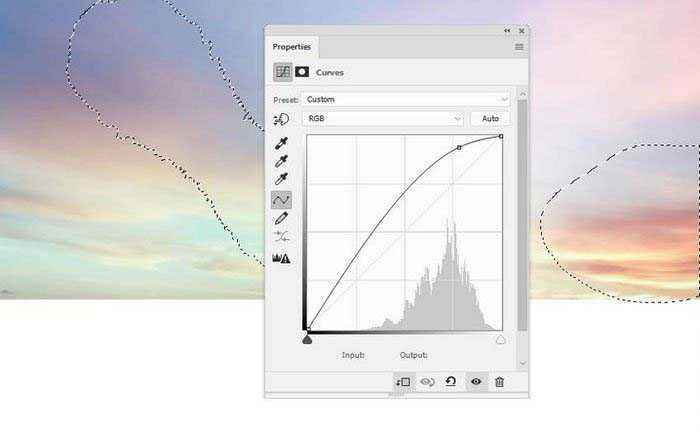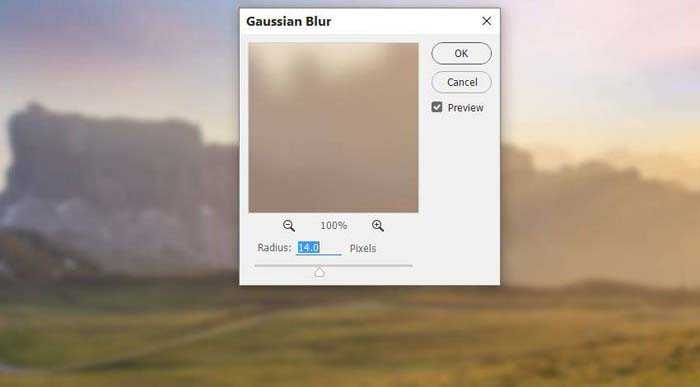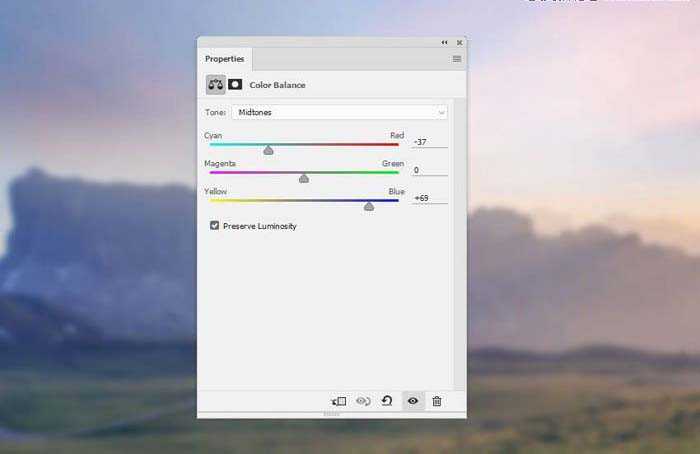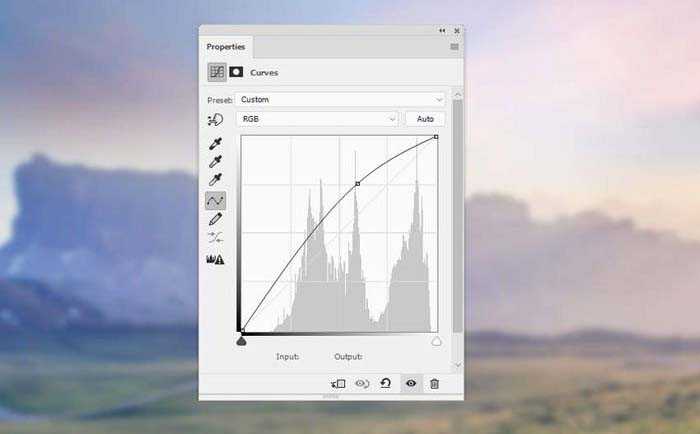今天我们就来看看ps合成一幅美丽的古堡公主眺望远方等待爱人归来的图,效果图:
- 软件名称:
- Adobe Photoshop 8.0 中文完整绿色版
- 软件大小:
- 150.1MB
- 更新时间:
- 2015-11-04立即下载
本文所用素材下载:百度网盘(提取密码:qgm3)
一、如何添加天空和景观
步骤1:在photoshop中使用给定的设置创建一个新的2000 x 1333 px文档:
第2步:打开天空图像。使用矩形选框工具(M)仅选择天空,并使用移动工具(V)将其拖放到白色画布中。放在上半部分
步骤3: 图层”>“新建调整图层”>“颜色平衡”,然后更改“ 中间调”设置:
步骤4: 创建一个Photo Filter调整图层并选择颜色#00ecd3。在此图层蒙版上,激活画笔工具(B)并选择一个柔软的圆刷,黑色和不透明度约为40-45%,以减少对顶部的影响。
步骤5: 制作曲线调整图层,使天空变亮。在此图层面膜上,使用柔软的黑色刷子(30-35%)可以在画布的两面涂漆。
步骤6: 打开景观图像,并使用移动工具将其放在画布上。
使用图层蒙版来清除天空,揭示现有的天空。
步骤7: 去过滤器>模糊>高斯模糊,并将半径设置为14像素:
步骤8: 创建色彩平衡调整图层并将其设置为剪辑蒙版。更改Midtones设置以匹配景观的颜色与天空。
步骤9: 使用曲线调整图层使景观更亮:
二、如何导入桥梁
步骤1:从背景中剪掉桥梁,并将其放在画布的下半部分。
上一页12 3 4 5 6 7 下一页 阅读全文
免责声明:本站资源来自互联网收集,仅供用于学习和交流,请遵循相关法律法规,本站一切资源不代表本站立场,如有侵权、后门、不妥请联系本站删除!
RTX 5090要首发 性能要翻倍!三星展示GDDR7显存
三星在GTC上展示了专为下一代游戏GPU设计的GDDR7内存。
首次推出的GDDR7内存模块密度为16GB,每个模块容量为2GB。其速度预设为32 Gbps(PAM3),但也可以降至28 Gbps,以提高产量和初始阶段的整体性能和成本效益。
据三星表示,GDDR7内存的能效将提高20%,同时工作电压仅为1.1V,低于标准的1.2V。通过采用更新的封装材料和优化的电路设计,使得在高速运行时的发热量降低,GDDR7的热阻比GDDR6降低了70%。
更新日志
- 小骆驼-《草原狼2(蓝光CD)》[原抓WAV+CUE]
- 群星《欢迎来到我身边 电影原声专辑》[320K/MP3][105.02MB]
- 群星《欢迎来到我身边 电影原声专辑》[FLAC/分轨][480.9MB]
- 雷婷《梦里蓝天HQⅡ》 2023头版限量编号低速原抓[WAV+CUE][463M]
- 群星《2024好听新歌42》AI调整音效【WAV分轨】
- 王思雨-《思念陪着鸿雁飞》WAV
- 王思雨《喜马拉雅HQ》头版限量编号[WAV+CUE]
- 李健《无时无刻》[WAV+CUE][590M]
- 陈奕迅《酝酿》[WAV分轨][502M]
- 卓依婷《化蝶》2CD[WAV+CUE][1.1G]
- 群星《吉他王(黑胶CD)》[WAV+CUE]
- 齐秦《穿乐(穿越)》[WAV+CUE]
- 发烧珍品《数位CD音响测试-动向效果(九)》【WAV+CUE】
- 邝美云《邝美云精装歌集》[DSF][1.6G]
- 吕方《爱一回伤一回》[WAV+CUE][454M]